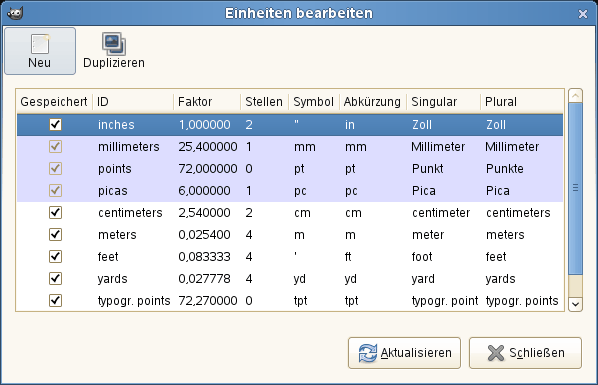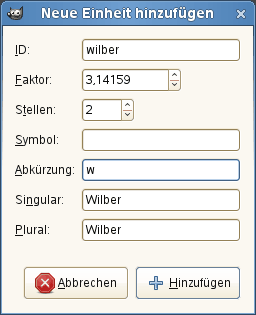Der Aufruf des Befehls bewirkt, dass sich ein Dialogfenster öffnet, in welchem Sie vorhandene Maßeinheiten bearbeiten und neue anlegen können. Diese Einheiten können Sie dann innerhalb von GIMP an den verschiedensten Stellen verwenden.
The list shows the units of measurement which are currently defined.
Beschreibung der Listenelemente
-
Saved: If this column is checked, a unit definition will be saved when GIMP exits. Some basic units are always kept and cannot be unchecked. These are listed at the top of the list.
-
Name: The string GIMP uses to identify the unit in its configuration files.
-
Faktor: Wieviele Einheiten ergeben ein Zoll (Inch).
-
Stellen: Dieses Feld ist ein Hinweis für numerische Eingabefelder. Es legt fest, wieviele Dezimalstellen das Eingabefeld bereitstellen sollte, um ungefähr die gleiche Genauigkeit wie ein »Zoll«-Eingabefeld mit zwei Dezimalstellen zu bekommen.
-
Symbol: Das Symbol der Einheit, wenn sie eines hat (z.B.
"für Zoll). Wenn kein Symbol existiert, wird die Abkürzung verwendet. -
Abkürzung: Die Abkürzung der Einheit (z.B. »cm« für Zentimeter).
Click on the
New button or the
Duplicate button to open the dialog shown above. The input
fields on the dialog are described in the previous section.
If you click on the
New button, most input fields
are empty. If you click on the
Duplicate button,
the values initially displayed in the input fields of the dialog are the
values of the unit you have currently selected in the
Unit Editor dialog. You can then edit the
values to create your new unit.